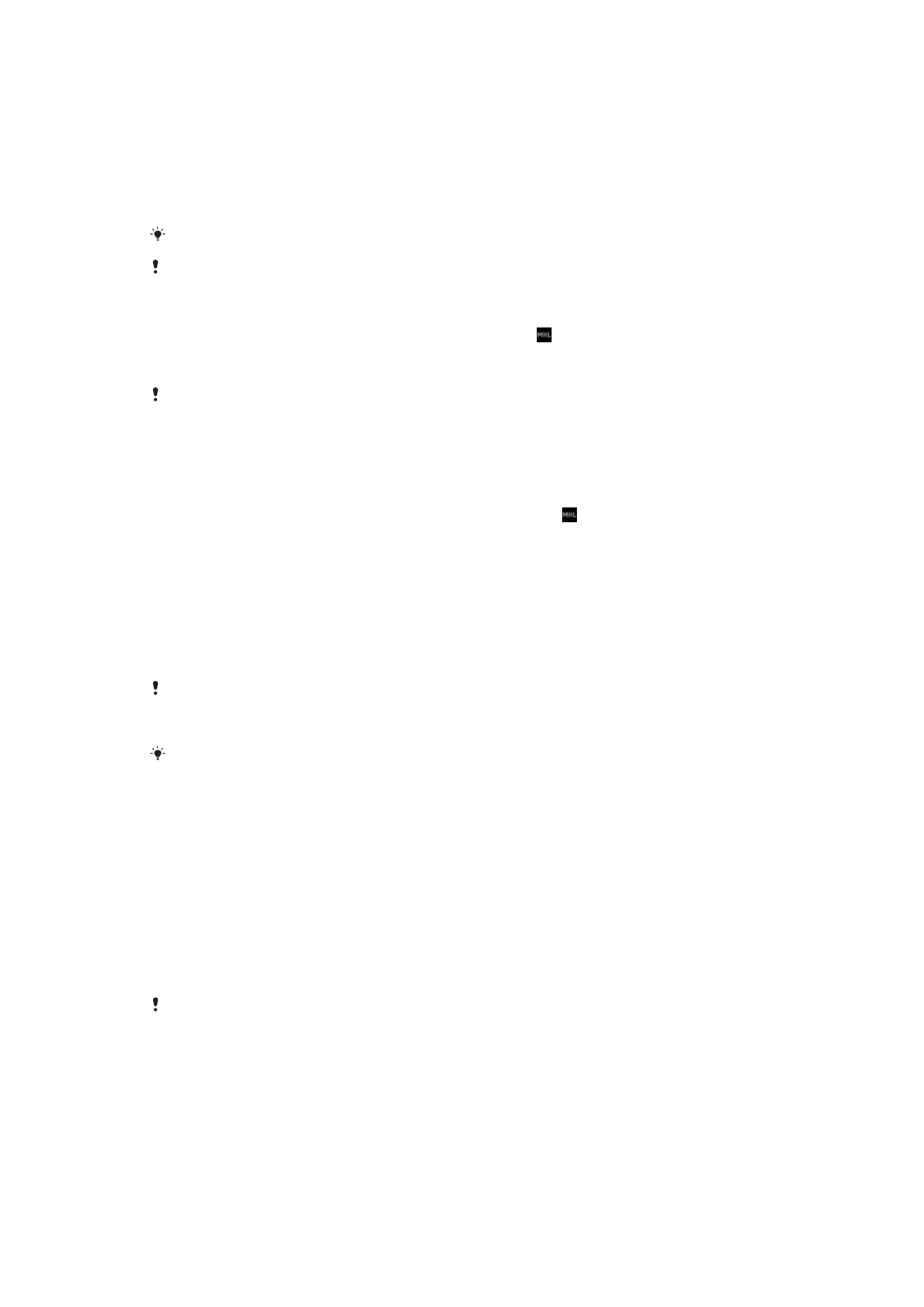
Bežično zrcaljenje zaslona uređaja na televizoru
Pomoću funkcije zrcaljenja zaslona možete zaslon uređaja prikazati na televizoru ili
nekom drugom velikom zaslonu, a da ih ne morate povezivati kabelom. Tehnologija Wi-Fi
Direct™ uspostavlja bežičnu vezu između dva uređaja da biste u omiljenim fotografijama
mogli uživati iz udobnosti naslonjača. Funkciju možete koristiti i za slušanje glazbe s
uređaja putem zvučnika televizora.
Kada koristite zrcaljenje zaslona, kvaliteta slike ponekad može biti lošija ako postoje smetnje
koje uzrokuju druge Wi-Fi mreže.
119
Ovo je internetska inačica ovog materijala. © Tiskanje je dopušteno samo za osobno korištenje.
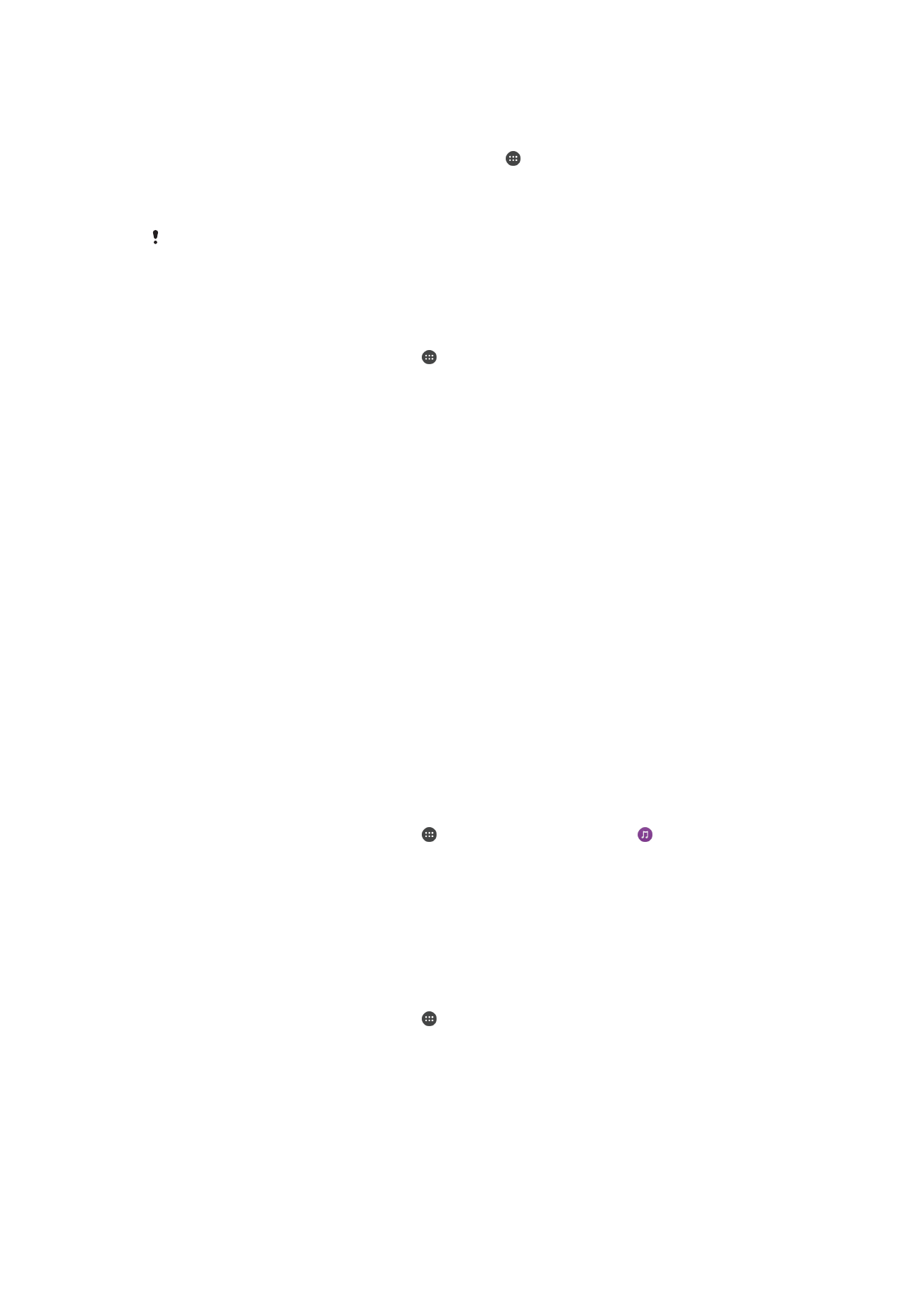
Zrcaljenje zaslona uređaja na zaslonu televizora
1
Na televizoru: Slijedite upute iz korisničkog priručnika za televizor za uključivanje
funkcije zrcaljenja zaslona.
2
Vaš uređaj: na zaslonu Početni zaslon dotaknite .
3
Pronađite i dotaknite
Postavke > Veza uređaja > Zrcaljenje zaslona.
4
Dotaknite
Započni.
5
Dotaknite
U redu, a zatim odaberite uređaj.
Kako bi navedena funkcija radila, televizor mora podržavati zrcaljenje zaslona pomoću
tehnologije Wi-Fi CERTIFIED Miracast
™
. Ako televizor ne podržava zrcaljenje zaslona, morat
ćete zasebno kupiti prilagodnik za bežični zaslon. Tijekom zrcaljenja zaslona ne prekrivajte
područje Wi-Fi antene uređaja.
Za zaustavljanje zrcaljenja zaslona između uređaja
1
Na zaslonu Početni zaslon dotaknite .
2
Pronađite i dotaknite
Postavke > Veza uređaja > Zrcaljenje zaslona.
3
Dotaknite
Prekini vezu, a zatim dotaknite U redu.